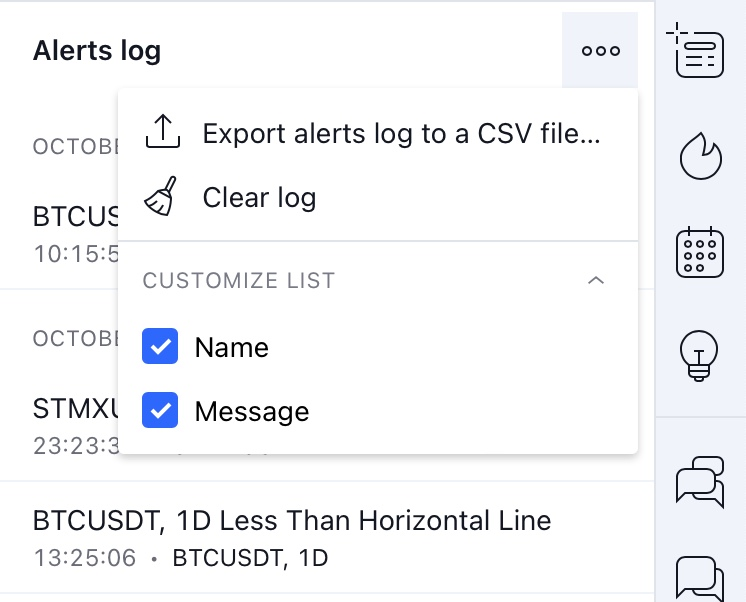נהל התראות
במנהל ההתראות, תוכל לדפדף ולערוך את ההתראות שלך.
אתה יכול להתאים אותו על ידי בחירה בתצוגת ההתראה. לחץ על כפתור ההגדרות ובטל את סימון הנקודות בהתאמה אישית של רשימה שאינך רוצה לראות:

ניתן למיין התראות לפי טיקר, שם, הודעה, תאריך יצירה או הפעלת זמן. לחץ על כפתור המיון ובחר את ההזמנה המועדפת עליך.

השתמש במקשי הבקרה ברשימה כדי לעצור, להמשיך, לערוך או למחוק התראות.
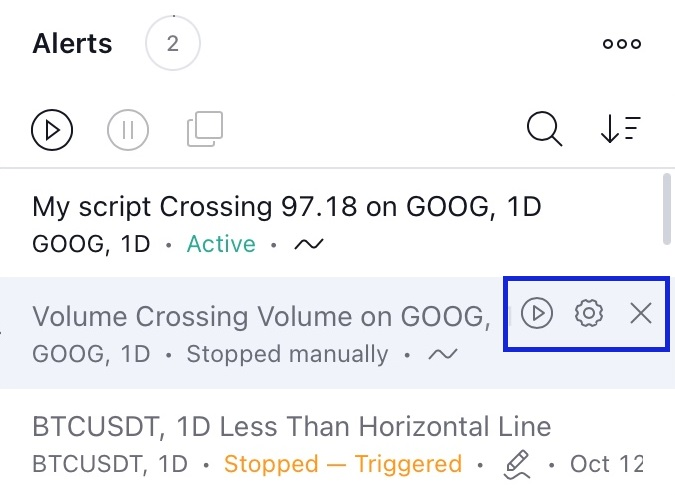
אתה יכול גם לנהל את ההתראות שלך עם לחצני הפעלה מחדש, עצירה ושיבוט מעל הרשימה. לחיצה על התראה ברשימה תפעיל את מקשי הבקרה הבאים:

לחיצה ימנית על התראה (הקשה ארוכה במכשירים ניידים) תפתח את תפריט ההקשר עם אותן אפשרויות:

מתחת לכל התראה, תוכל לראות את הסטטוס ואת הסיבה להפסקת ההתראה:
- להתראה פעילה יש סטטוס פעיל ירוק;
- התראה מופעלת עם ההגדרה רק פעם אחת יש כתום Stopped — סטטוס מופעלת;
- לבטלה ידנית יש אפור Stopped ידנית;
- להתראת פג תוקף יש סימן עצור אדום - מצב פג תוקף.

לחץ פעמיים על התראה כדי לפתוח את תפריט העריכה שלה.
לחץ במנהל והשתמש בלחצני מקלדת החצים או במקש הרווח כדי לעבור בין התראות.
לאחר יצירת התראה, יופיע בתרשים סימון המציין את רמתה (למעט התראות נעות). העבר את הסמן מעל הסימן כדי לראות תיאור כלים עם תיאור.

לחץ פעמיים על הסימון כדי לראות את תפריט עריכת התראה.
לחץ לחיצה ימנית על הסימון כדי להוסיף או למחוק שורת התראה מורחבת.

אתה יכול גם לערוך את ערך ההתראה פשוט על ידי גרירת התווית למקום הרצוי לך. פשוט העבר אותו למקום הרצוי בתרשים והערך החדש יוחל אוטומטית בחלון הדו-שיח עריכה.
כאשר ההתראה מופעלת, התווית המתאימה תתחיל להבהב בתרשים.
כל ההתראות המופעלות מתווספות אוטומטית ליומן ההתראות ותוכל לגשת להיסטוריית ההתראות שלך בכל עת. לחץ ביומן והשתמש בלחצני מקלדת החצים או במקש הרווח כדי לעבור בין התראות שהופעלו.
אתה יכול להתאים אישית את רשימת היומן, לנקות יומן או לייצא אותה לקובץ CSV. לחץ על כפתור האפשרויות כדי לקבל את התפריט עם כל האפשרויות הזמינות.